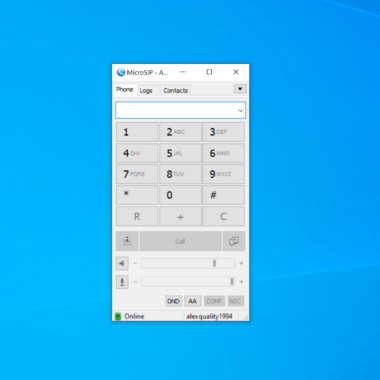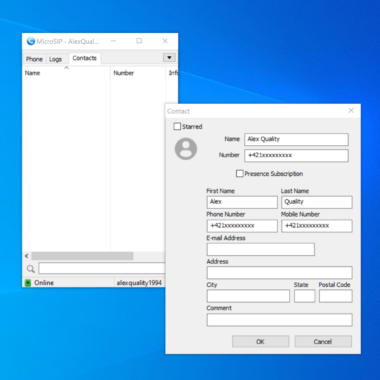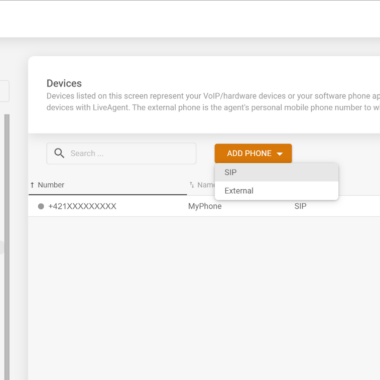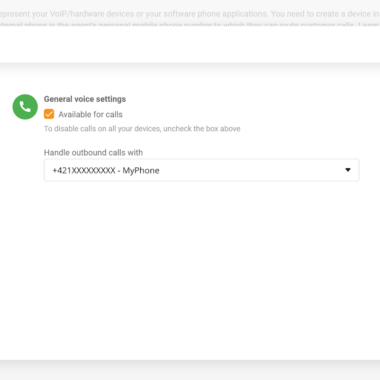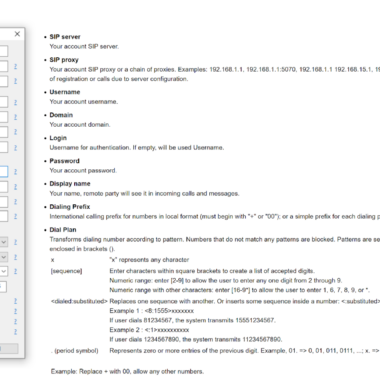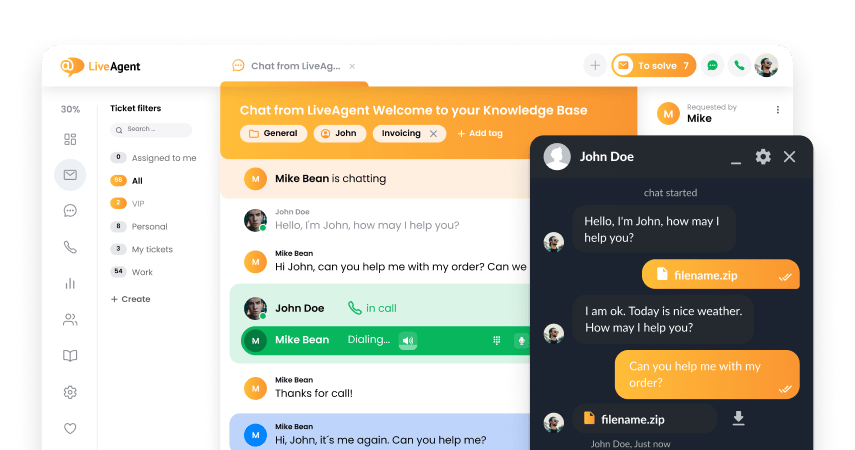Key takeaways
Pros
- Rask oppsett og installasjon
- En helt gratis softphone-løsning
- Enkel og grei å bruke
Cons
- Oppsettet er kanskje ikke lett for nybegynnere
- Litt begrenset funksjonssett
- Utdatert (men funksjonelt) design
MicroSIP er en praktisk, enkel, pålitelig og gratis softphone-programvare som passer for de fleste bruksområder og scenarier. Selv om det ikke tilbyr mange ekstra funksjoner eller tilleggsfunksjonalitet, kan du ikke gå galt med MicroSIP. Den tilbyr en rask installasjon og raskt oppsett, samtidig som den fokuserer på effektivitet og brukervennlighet over prangende gimmicker og funksjoner med begrenset bruk. MicroSIP har ganske mange plusser ved navnet som gjør det verdt å vurdere, og det gjør dem eksepsjonelt bra.
Installasjon og oppsett
Installasjonsprosessen tar mindre enn ett minutt å fullføre. MicroSIP-appen tilbyr en minimalistisk gammeldags, men funksjonell design med enkle alternativer. Det er ingen fancy gimmicker for å ta oppmerksomheten vekk fra oppgavene du har, noe jeg satte pris på i denne typen apper. Det er ingen forespørsler eller unødvendige varsler, men den mangler også en enkel oppsettguide i appen som vil veilede deg gjennom hele oppsettsprosessen. Når du oppretter kontoen din, tilbyr appen verktøytipsforklaringer for hvert felt du må fylle ut under oppsettet.
Uansett hvilken du velger, vil alle ta deg til samme nettside med en kort veiledning og forklaring av hvert element på kontoregistreringslisten. Denne oppsettsveiledningen er veldig enkel og gir ingen dyp beskrivelse for nye brukere, noe som gjør den stort sett lite nyttig for nybegynnere som aldri har satt opp en softphone før. Den gode nyheten er at selv om du ikke kan så mye om å sette opp SIP-telefoner, kan du finne enkle å følge guider på nettet (vi har også vår egen guide for oppsett og integrering av MicroSIP med LiveAgent).
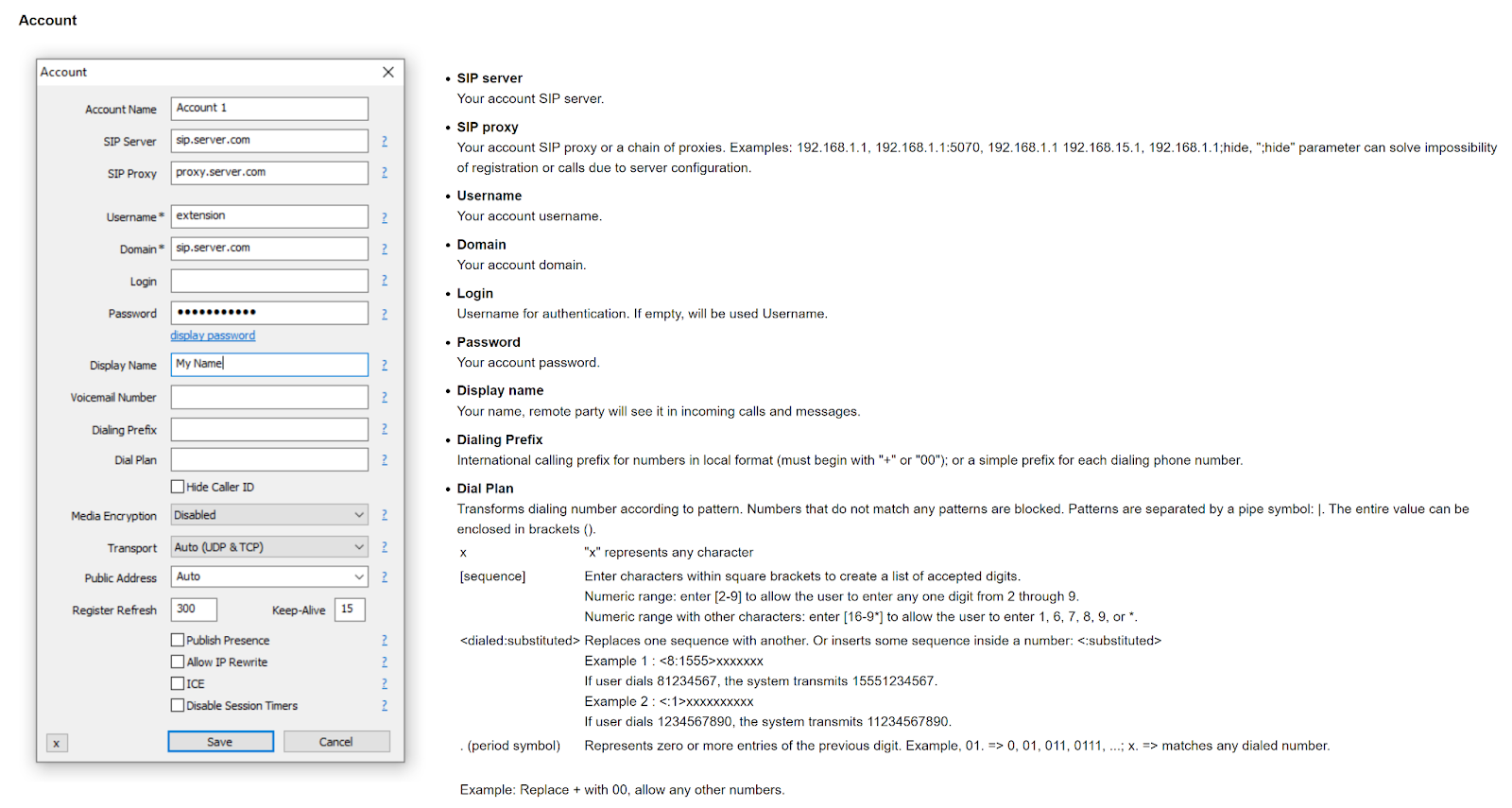
Hvis du er nysgjerrig på hvordan du installerer MicroSIP, her er den korte versjonen. Du kan ganske enkelt laste ned appen og installere den på datamaskinen din, akkurat som all annen nedlastbar programvare. Deretter klikker du på pilknappen øverst til høyre i appen og klikker på Legg til konto. Deretter oppgir du informasjon om VoIP-leverandøren eller brukerstøtteprogramvaren som ringer enhetsinformasjon i de respektive feltene. Uavhengig av hvilken VoIP-tjenesteleverandør du velger, bør all data som er nødvendig for MicroSIP-konfigurasjon være tilgjengelig i kontoen din eller kundestøttekonfigurasjonen.
Funksjoner og brukervennlighet
Enkelheten til denne appen fortsetter i hele brukergrensesnittet, og det er en flott ting. Når du åpner appen, kan du begynne å skrive et nummer og begynne å ringe. Du har også muligheten til å starte en videosamtale, stille inn volumet på høyttalerne eller hodetelefonene og mikrofonen, aktivere ikke forstyrr-modus eller sette opp funksjonen for automatisk svar.
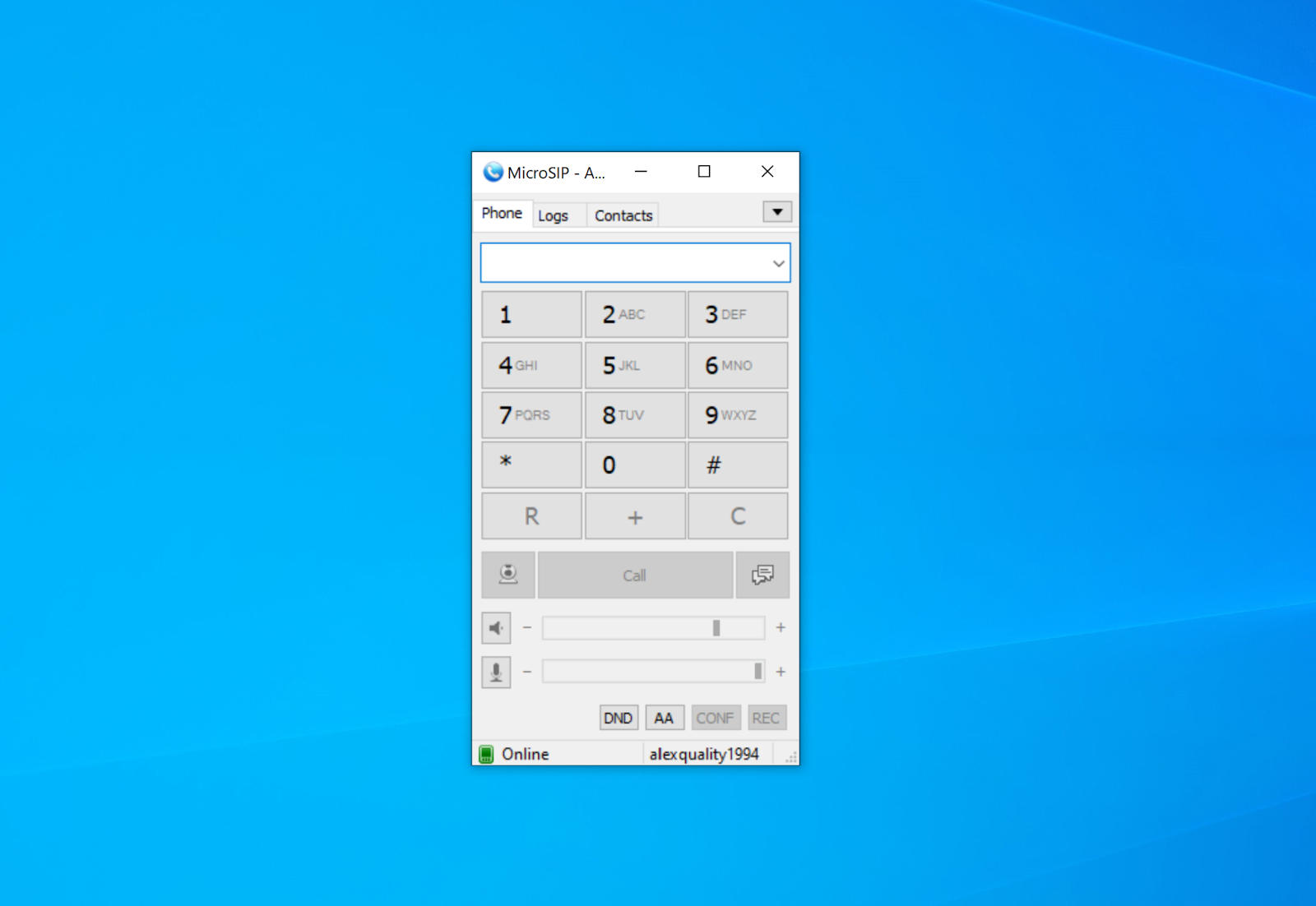
Den andre fanen i appen viser anropslogger med navn, nummer og tidspunkt for samtalen. Du kan også lagre kontakter i en enkel, men effektiv kontaktliste som er tilgjengelig i den tredje fanen i applikasjonen. Totalt sett er MicroSIP enkel og lett å bruke, noe som kan forventes av denne typen applikasjoner. Alle funksjonene fungerte bra, og jeg møtte ikke noen betydelige problemer eller tilbakeslag mens jeg brukte noen av de inkluderte funksjonene.
Det var raskt og enkelt å ringe eller motta anrop og videosamtaler, mens funksjoner som kontaktliste og anropslogger var ganske enkle å bruke. Det eneste mindre lurvet er at kontaktlisten ikke inkluderer felt for lagring av kontakters sosiale mediekontoer eller andre kontaktalternativer. Du kan imidlertid skrive en tilpasset kommentar for hver kontakt.
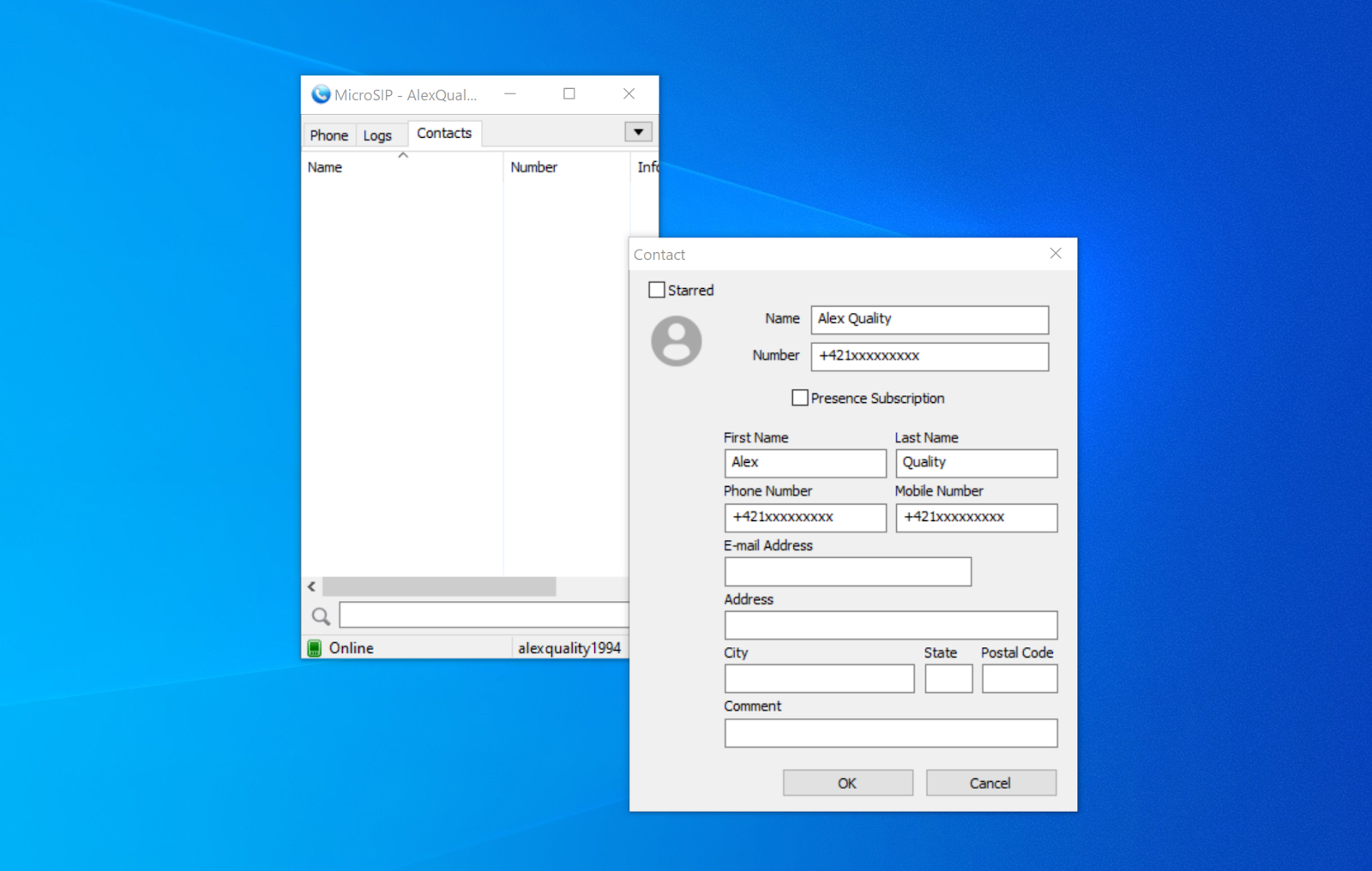
Priser
MicroSIP er en gratis løsning uten tilgjengelige prisplaner eller ekstra kostnader for funksjoner. Du kan laste ned den nyeste versjonen og begynne å bruke den gratis. MicroSIP inkluderer ikke reklame, og det er ingen bruksgrenser i appen.
Hvordan fungerer integrasjonen med LiveAgent?
MicroSIP softphone-integrasjon med LiveAgent er så bra som det blir. Integrasjonsprosessen er veldig enkel, og det tar bare et par minutter å fullføre når du lærer hvordan du legger til nye kontoer i MicroSIP. Denne softphone-integrasjonen er direkte, så du trenger ikke å bruke andre tredjepartstjenester. Du trenger bare et aktivt VoIP-tjenesteabonnement, MicroSIP og LiveAgent. VoIP-nummeret ditt må legges til LiveAgent først, og deretter må du opprette en ny SIP-enhet som vil bruke det samme telefonnummeret i konfigurasjonen.
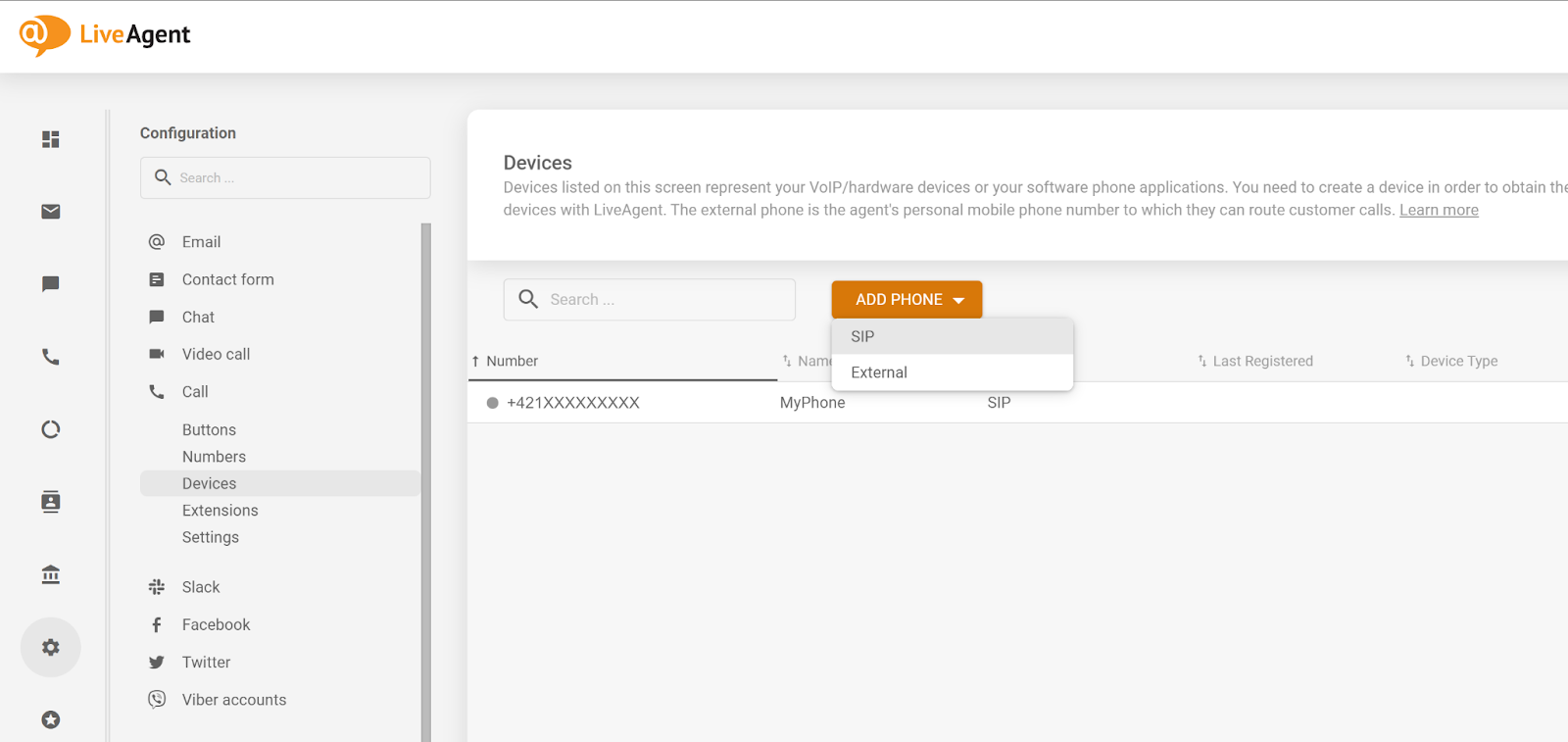
Etterpå kan du velge en forhåndsvisning av denne nylig lagt til enheten som inkluderer de nødvendige detaljene for å opprette en ny MicroSIP-konto, som kobles til LiveAgent-systemet. Det siste trinnet er å gå til Voice-innstillingene (telefonikonet i øvre høyre hjørne i LiveAgent-appen) og velge den nylig lagt til MicroSIP-softphone som din foretrukne ringeenhet. Når disse trinnene er fullført, kan du begynne å ringe og motta anrop direkte fra LiveAgent.
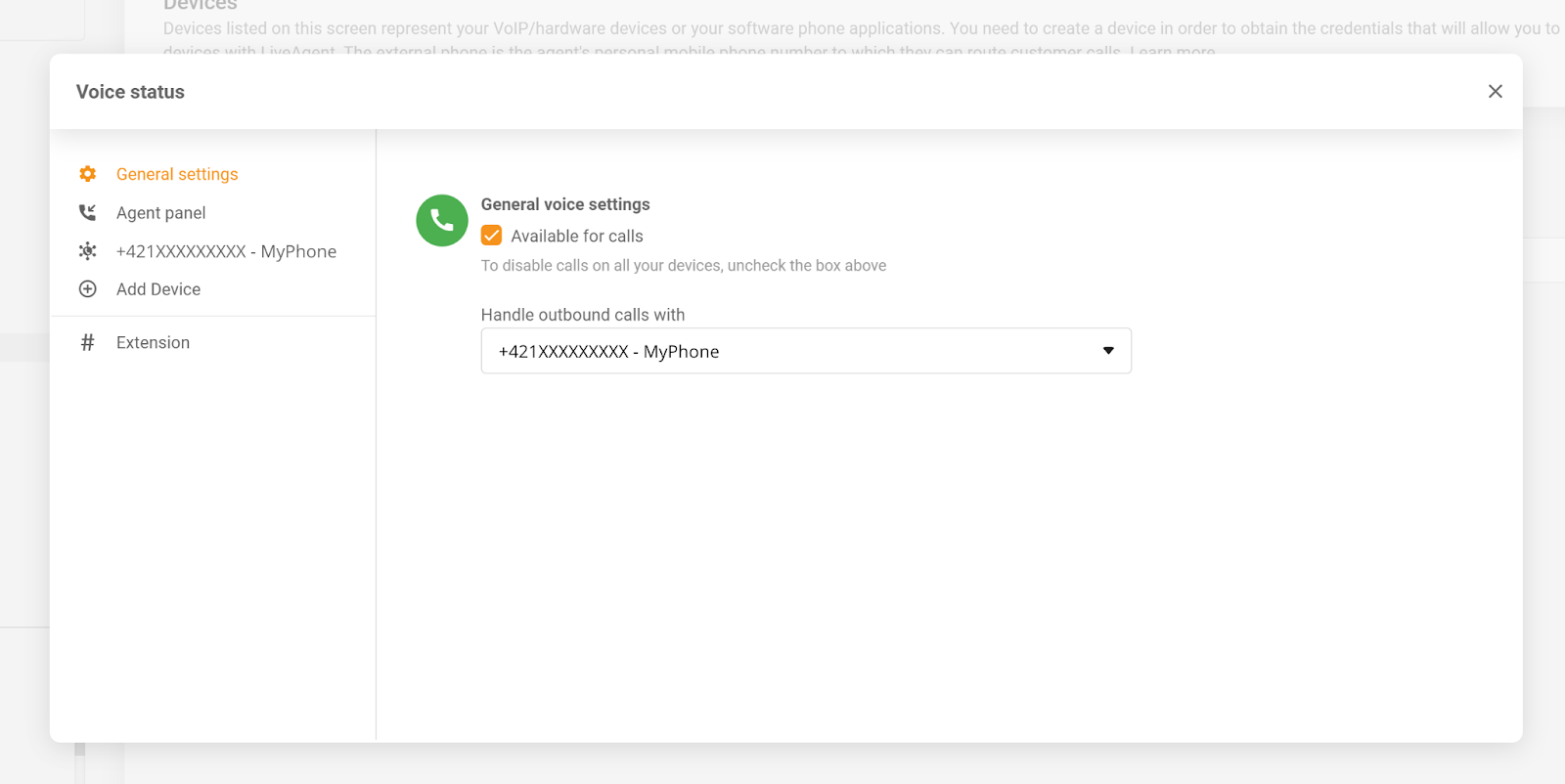
Frequently Asked Questions
Jeg kan ikke foreta eller avslutte samtaler med MicroSIP
Du kan prøve flere rettelser hvis du ikke kan foreta eller avslutte samtaler med MicroSIP. Du kan prøve å installere MicroSIP på nytt med en ren installasjon. Dobbeltsjekk SIP-kontokonfigurasjonen og hvert felt som er inkludert. Sjekk om du har slått riktig nummer i riktig format og med riktig prefiks. For å se mer informasjon om mulige løsninger, ta en titt på MicroSIP-feilsøkingsveiledningen.
Jeg kan ikke motta samtaler med MicroSIP
Dobbeltsjekk om registreringen din er aktiv. Du kan ringe med SIP-serveren tom, men du kan ikke motta anrop. Pass på at du bruker riktig brukernavn, pålogging, passord og domene i registreringen. En vellykket registrering er representert med et grønt ikon og en Online-status.

 Български
Български  Čeština
Čeština  Dansk
Dansk  Deutsch
Deutsch  Eesti
Eesti  Español
Español  Français
Français  Ελληνικα
Ελληνικα  Hrvatski
Hrvatski  Italiano
Italiano  Latviešu
Latviešu  Lietuviškai
Lietuviškai  Magyar
Magyar  Nederlands
Nederlands  Polski
Polski  Română
Română  Русский
Русский  Slovenčina
Slovenčina  Slovenščina
Slovenščina  简体中文
简体中文  Tagalog
Tagalog  Tiếng Việt
Tiếng Việt  العربية
العربية  English
English  Português
Português